Πώς να δημιουργήσετε καμπύλη κειμένου στο PowerPoint
Microsoft Powerpoint Ήρωας / / October 23, 2023

Δημοσίευσε
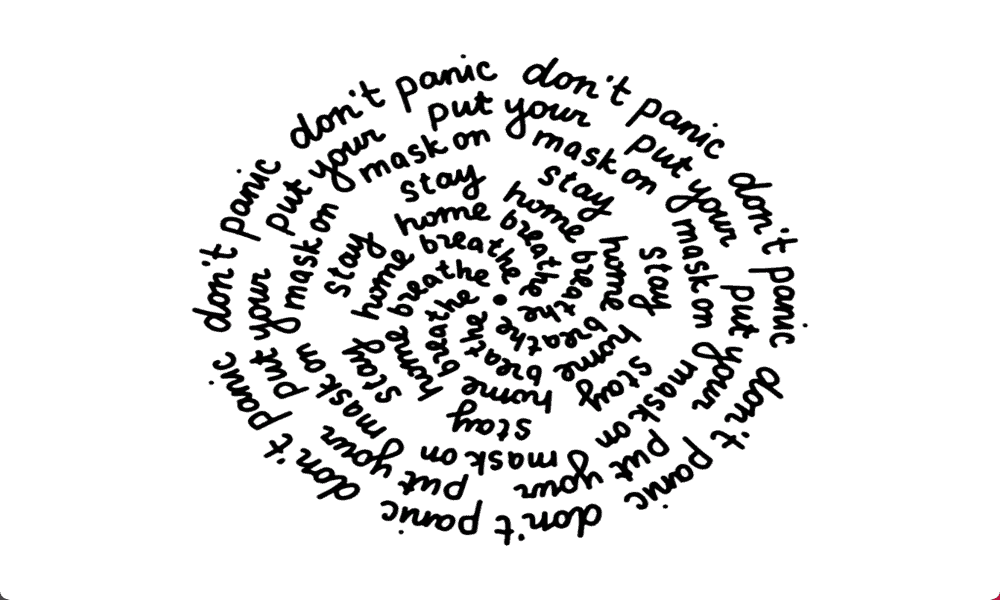
Αν θέλετε να κάνετε τις παρουσιάσεις σας πιο εντυπωσιακές, μπορείτε να διαμορφώσετε το κείμενό σας. Μάθετε πώς να δημιουργείτε καμπύλη κειμένου στο PowerPoint.
Όλοι έχουμε παρακολουθήσει μια βαρετή παρουσίαση PowerPoint που είναι γεμάτη από μη εμπνευσμένες διαφάνειες που διαβάζονται από έναν μη εμπνευσμένο παρουσιαστή. Δεν χρειάζεται να είναι έτσι, ωστόσο. Το PowerPoint είναι γεμάτη με εργαλεία για να σας βοηθήσει να δημιουργήσετε πραγματικά εντυπωσιακές παρουσιάσεις (αν και δεν μπορεί να κάνει τίποτα για τον παρουσιαστή). Ένας τρόπος με τον οποίο μπορείτε να κάνετε τις παρουσιάσεις σας πιο εντυπωσιακές είναι να προσθέσετε κάποιο καμπύλο κείμενο στις διαφάνειές σας. Το καμπύλο κείμενο είναι πιο εντυπωσιακό και μπορείτε να το χρησιμοποιήσετε για να ταιριάζει αντικείμενα ή εικόνες στις διαφάνειές σας για ακόμα πιο κομψό αποτέλεσμα.
Εάν θέλετε να κάνετε τις παρουσιάσεις διαφανειών σας πιο δημιουργικές, δείτε πώς να κάνετε την καμπύλη κειμένου στο PowerPoint.
Τρόπος δημιουργίας καμπύλης κειμένου στο PowerPoint χρησιμοποιώντας τις επιλογές Warp
Υπάρχουν ορισμένες προκαθορισμένες επιλογές που μπορείτε να χρησιμοποιήσετε στο PowerPoint για να καμπυλώσετε το κείμενό σας. Η χρήση μιας από αυτές τις επιλογές είναι ο πιο γρήγορος τρόπος για να δημιουργήσετε το στυλ του καμπυλωμένου κειμένου που θέλετε. Μπορείτε να το συνδυάσετε με ένα κομψή γραμματοσειρά για να κάνετε τις παρουσιάσεις σας πραγματικά ποπ.
Για να δημιουργήσετε καμπύλη κειμένου στο PowerPoint χρησιμοποιώντας τις επιλογές Warp
- Κάντε κλικ στο Εισάγετε μενού.
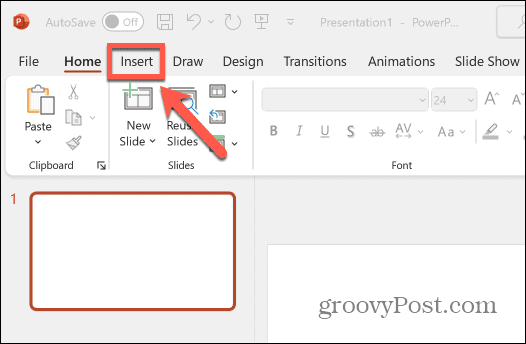
- Επιλέγω Πλαίσιο κειμένου από την κορδέλα.
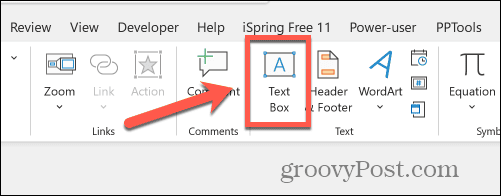
- Σύρετε προς τα έξω το πλαίσιο κειμένου στο έγγραφό σας.
- Εισαγάγετε το κείμενο που θέλετε να καμπυλώσετε στο πλαίσιο κειμένου.
- Κάντε κλικ στο Μορφή σχήματος μενού.

- Στο Στυλ Τέχνης Λέξεων ενότητα της κορδέλας, κάντε κλικ στο Εφέ κειμένου εικόνισμα.
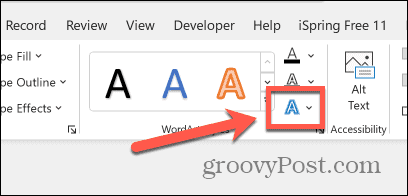
- Επιλέγω Μεταμορφώνω.
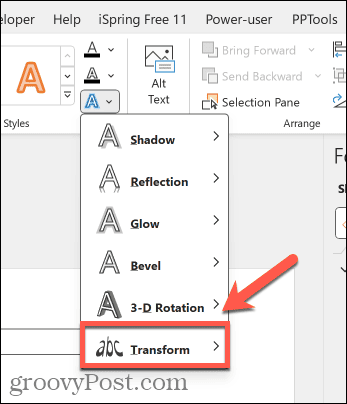
- Επιλέξτε ένα από τα Στημόνι επιλογές.
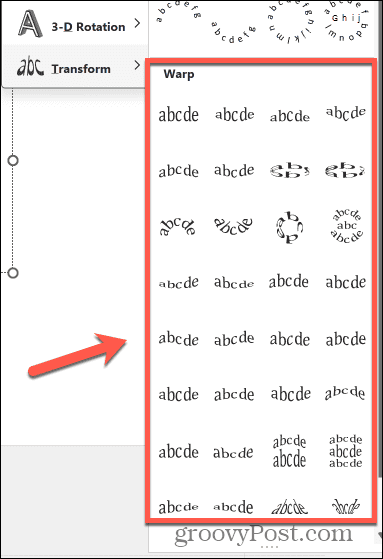
- Το εφέ εφαρμόζεται στο κείμενό σας.
- Για να αλλάξετε το μέγεθος του πλαισίου κειμένου σας, σύρετε το Λευκές κουκκίδες γύρω από τα σύνορα.
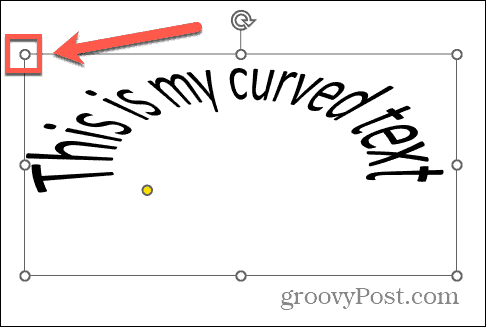
- Για να επεξεργαστείτε το καμπύλο κείμενο, κάντε κλικ και κρατήστε πατημένο το Κίτρινη κουκκίδα στο περίγραμμα γύρω από το κείμενο.
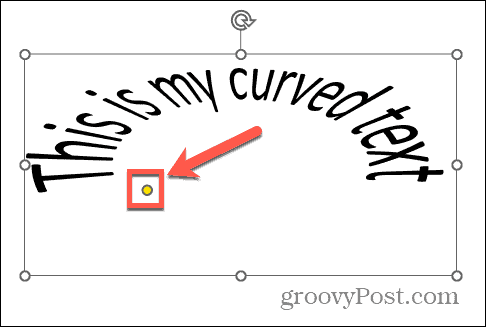
- Μετακινήστε την τελεία για να αλλάξετε την καμπυλότητα του κειμένου σας.
- Όταν είστε ευχαριστημένοι, κάντε κλικ οπουδήποτε έξω από το πλαίσιο κειμένου για να το αποεπιλέξετε.
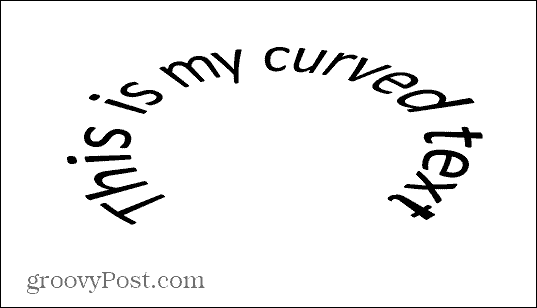
Τρόπος δημιουργίας καμπύλης κειμένου στο PowerPoint χρησιμοποιώντας τις επιλογές ακολουθίας διαδρομής
Εάν θέλετε περισσότερο έλεγχο στο καμπύλο κείμενο στο PowerPoint σας, μπορείτε να χρησιμοποιήσετε τις επιλογές Ακολουθήστε τη διαδρομή για να κάνετε το κείμενό σας να ακολουθήσει μια συγκεκριμένη διαδρομή. Το καμπύλο κείμενο θα ταιριάζει αυτόματα το μέγεθος του πλαισίου κειμένου σας, αλλά μπορείτε να προσαρμόσετε το μέγεθος του πλαισίου κειμένου σας ή το μέγεθος του κειμένου σας για να έχετε το εφέ που θέλετε.
Για να δημιουργήσετε καμπύλη κειμένου στο PowerPoint χρησιμοποιώντας τις επιλογές ακολουθίας διαδρομής
- Κάντε κλικ Εισάγετε.
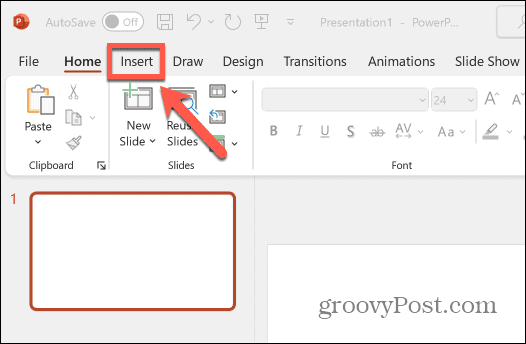
- Στην κορδέλα, κάντε κλικ στο Πλαίσιο κειμένου κουμπί.
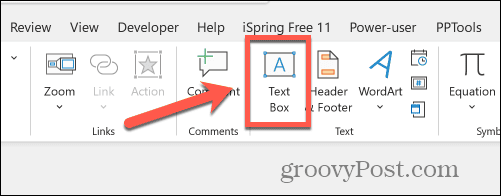
- Σύρετε ένα πλαίσιο κειμένου στο έγγραφό σας.
- Εισαγάγετε το κείμενό σας και επιλέξτε το.
- Κάντε κλικ στο Μορφή σχήματος μενού.

- Κάντε κλικ στο Εφέ κειμένου εικονίδιο στην κορδέλα.
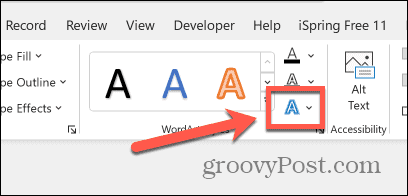
- Επιλέγω Μεταμορφώνω.
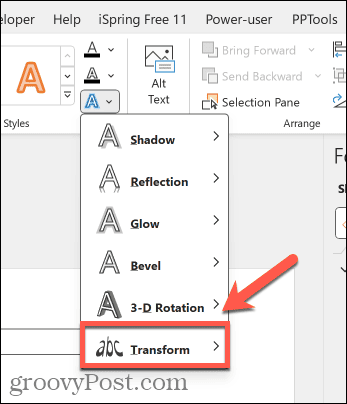
- Επιλέξτε ένα από τα Ακολουθήστε το μονοπάτι επιλογές.
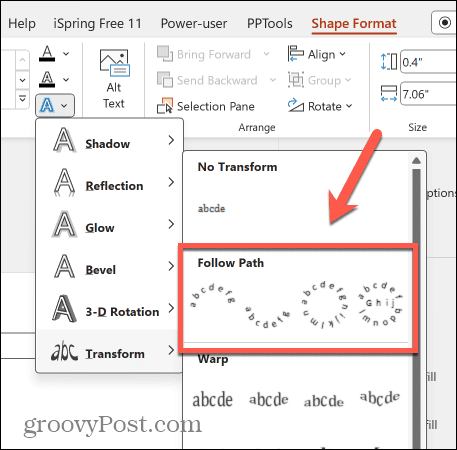
- Το εφέ θα εφαρμοστεί στο κείμενό σας.
- Κάνε κλικ στο Λευκές κουκκίδες γύρω από το περίγραμμα του πλαισίου κειμένου για να αλλάξετε το μέγεθος του πλαισίου κειμένου που περιορίζει το καμπύλο κείμενό σας.
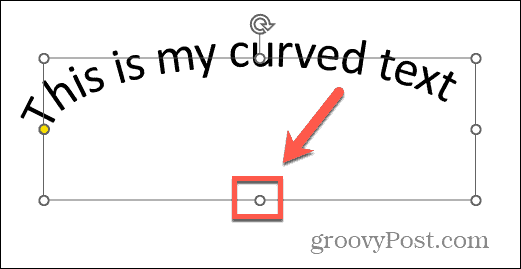
- Μπορείτε να προσθέσετε επιπλέον κείμενο ή να αλλάξετε το μέγεθος της γραμματοσειράς για να δημιουργήσετε το σχήμα που θέλετε.
- Για να επεξεργαστείτε τη διαδρομή που ακολουθεί το καμπύλο κείμενο, κάντε κλικ στο Κίτρινη κουκκίδα στο πλαίσιο γύρω από το κείμενο.
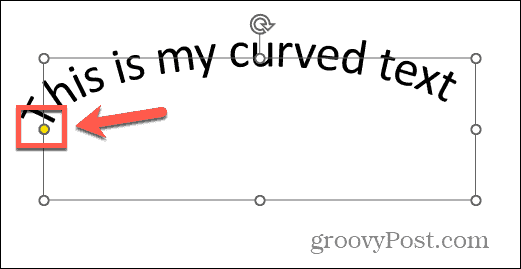
- Σύρετε την τελεία για να αλλάξετε τη διαδρομή κειμένου.
- Όταν τελειώσετε, κάντε κλικ έξω από το πλαίσιο κειμένου για να το αποεπιλέξετε.
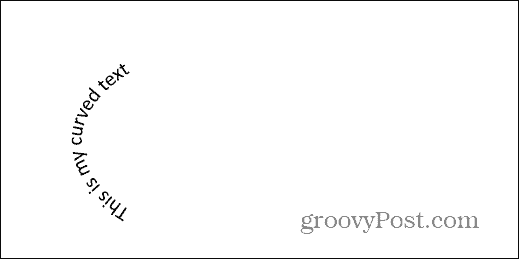
Πώς να αφαιρέσετε το καμπύλο κείμενο στο PowerPoint
Εάν αποφασίσετε ότι δεν χρειάζεστε πλέον καμπύλο κείμενο στο έγγραφο του PowerPoint, μπορείτε να καταργήσετε το εφέ και να επαναφέρετε το κείμενό σας στην ευθεία. Μπορεί να θέλετε αφαιρέστε τυχόν κινούμενα σχέδια έχετε προσθέσει και εσείς στο κείμενο.
Για να αφαιρέσετε το καμπύλο κείμενο στο PowerPoint
- Επιλέξτε το καμπύλο κείμενό σας.
- Κάντε κλικ στο Μορφή σχήματος μενού.

- Κάντε κλικ στο Εφέ κειμένου εικονίδιο στην κορδέλα.
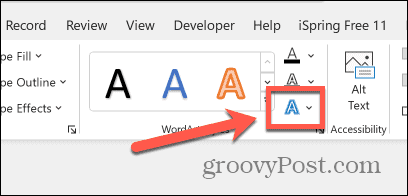
- Επιλέγω Μεταμορφώνω.
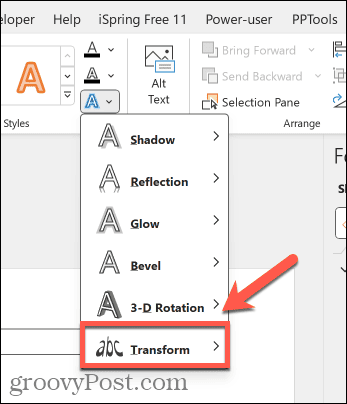
- Κάντε κλικ στην επιλογή κάτω Χωρίς Μεταμόρφωση.
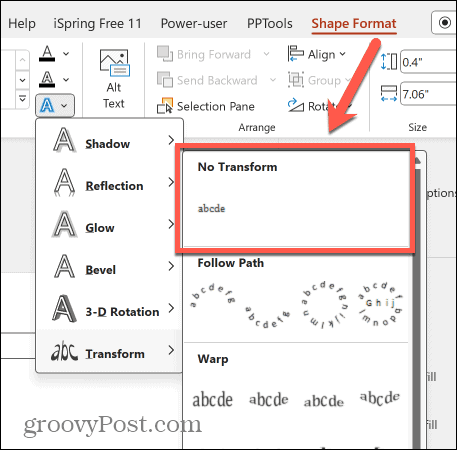
- Το κείμενό σας θα επιστρέψει τώρα σε μια ευθεία γραμμή κειμένου.
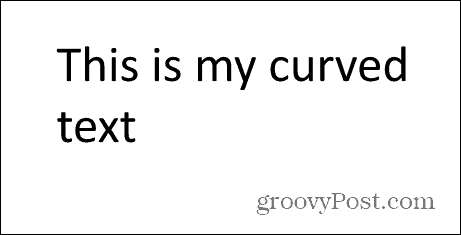
Γίνετε δημιουργικοί με το PowerPoint
Η εκμάθηση του τρόπου δημιουργίας καμπύλης κειμένου στο PowerPoint σάς επιτρέπει να δημιουργείτε πιο ασυνήθιστες παρουσιάσεις που τραβούν πραγματικά τα βλέμματα. Μπορείτε να γίνετε δημιουργικοί και να χρησιμοποιήσετε καμπύλο κείμενο γύρω από αντικείμενα ή εικόνες στην παρουσίασή σας, ή ακόμα και να κάνετε κίνηση στο καμπύλο κείμενό σας για μερικά εντυπωσιακά εφέ.
Υπάρχουν πολλοί άλλοι τρόποι για να γίνετε πιο δημιουργικοί όταν δημιουργείτε τις παρουσιάσεις σας στο PowerPoint. Ένα από τα πιο εντυπωσιακά είναι να χρησιμοποιήστε τη μετάβαση Morph στο PowerPoint. Αυτό σας επιτρέπει να μεταμορφώνεστε ομαλά από το ένα σχήμα στο άλλο καθώς προχωράτε στην παρουσίασή σας. Με λίγη επιδεξιότητα, μπορείτε να δημιουργήσετε μερικά πραγματικά εντυπωσιακά κινούμενα σχέδια που κάνουν την παρουσίασή σας στο PowerPoint πραγματικά να ξεχωρίζει. Δοκιμάστε να συνδυάσετε τη μετάβαση Morph με καμπύλο κείμενο για να κάνετε την παρουσίασή σας ακόμα πιο ενδιαφέρουσα.



